Annons
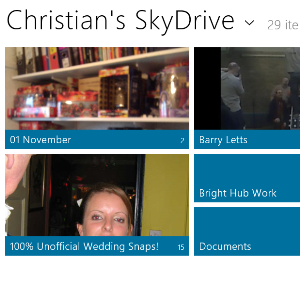 En av de viktigaste aspekterna där Windows 8 skiljer sig från tidigare utgåvor är dess tillhandahållande av åtkomst till molnlagring, särskilt SkyDrive.
En av de viktigaste aspekterna där Windows 8 skiljer sig från tidigare utgåvor är dess tillhandahållande av åtkomst till molnlagring, särskilt SkyDrive.
Om du inte redan känner till det, är SkyDrive den kostnadsfria onlinelagring som tillhandahålls av Microsoft till Windows Live-kontoägare. Om du har ett Hotmail-konto, ett Xbox Live-konto, ett Windows Live Messenger-konto eller ett som är kopplat till alla andra Microsoft-tjänster kan du enkelt registrera dig och använda SkyDrive, som erbjuder 25 GB personlig lagring.
Medan tidigare versioner av Windows kräver att du får åtkomst till SkyDrive via din webbläsare eller Windows Live Mesh, kan du i Windows 8 bläddra i det så enkelt som du skulle göra på en lokal enhet.
Vad är "molnet"?
"Molnet" är den term som ges till lagring som tillhandahålls på distans på en webbserver, vilket gör det tillgängligt och tillgängligt för användaren var som helst en internetuppkoppling kan upprättas.
Till exempel kan du ha några dokument som du behöver arbeta med men vill resa ljus, kanske med hjälp av en surfplatta. I stället för att spara dokumenten på surfplattan och krånga med att ändra filformat etc., är det enklare att spara dem i ett populärt molnlösning (eller i fallet med Google Docs eller Microsoft Office Live, komponera i molnet) och få åtkomst till dem från alla enheter du måste hand.
Fördelen med molnlagring är att du inte behöver säkerhetskopiera det. den är nästan permanent tillgänglig och kan vara ett användbart alternativ för att återställa förlorade dokument.
Windows Live SkyDrive och Windows 8
När det gäller SkyDrive kan du använda den för dokument, foton, musik, video eller annan data under 100 MB per fil.
Om du till exempel äger en Windows Phone kan du ta foton och låta dem direkt ladda upp till SkyDrive, redo att visas på en dator, surfplatta eller någon annan lämplig Internet-ansluten enhet. Med Windows 8 utvidgas denna funktionalitet tack vare användningen av ett Windows Live-konto som ett primärt profilalternativ.
Medan en lokal profil kan skapas, kommer att använda ett Windows Live-konto att öka funktionaliteten, förbättra möjligheterna till molnlagring samt integration med andra Microsoft-tjänster.
Åtkomst till SkyDrive från Windows 8
Så hur får du åt SkyDrive i Windows 8?
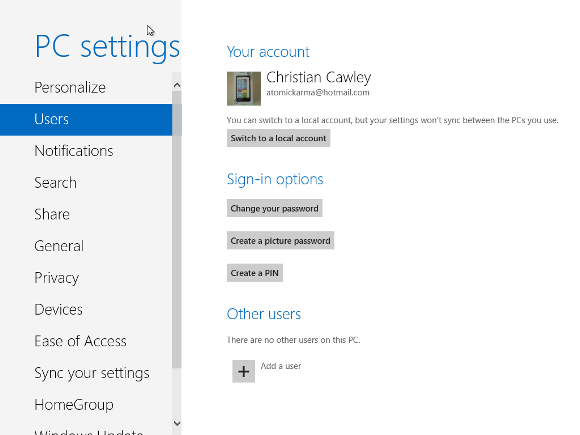
Det första steget är att se till att du har ett Windows Live-konto på din dator. Om du installerade Windows 8 och valde ett lokalt konto oroa dig inte - du kan konfigurera ett nytt konto genom att klicka eller knacka i det nedre högra hörnet på Start-skärmen och välja inställningar sedan Användare> Lägg till en användare.
Med inloggningsuppgifterna från ditt Windows Live-konto har du tillgång till molnlagring via SkyDrive-brickan i Start-menyn.
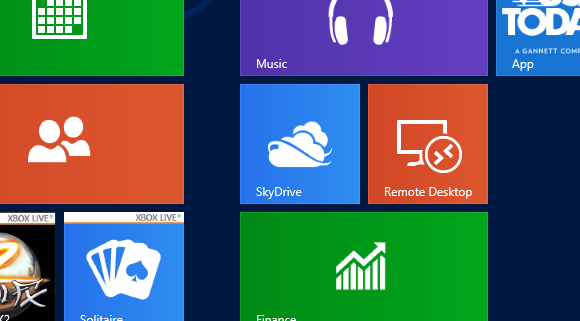
Om plattan saknas högerklickar du på en tom del av skärmen, välj Alla appar och högerklicka på SkyDrive-alternativet och välj Fäst till start att avsluta.
Bläddra i dokument, förhandsgranska
När du har tryckt på eller klickat på SkyDrive-brickan för att öppna, är du redo att börja surfa på innehållet.
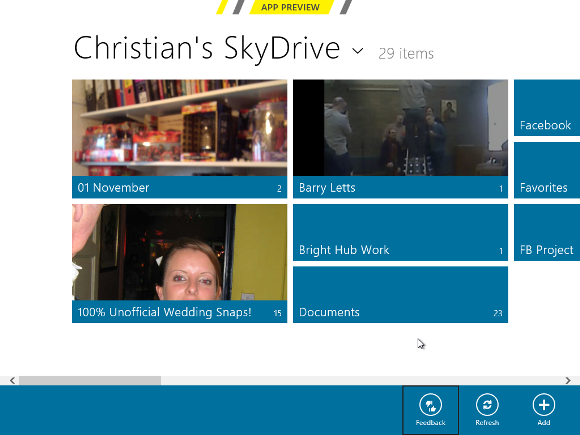
Olika filtyper visas i enlighet därmed. Till exempel kommer en mapp full av bilder att visas med en förhandsgranskning för att påminna dig om vad som är lagrat inuti. Foton och annan information kan öppnas lokalt vid behov, så att du kan njuta av det innehåll som är lagrat i ditt moln fullt ut.
På liknande sätt visas filer i ett erkänt format som PowerPoint, Excel eller något annat Microsoft Office-program med motsvarande ikon. Dessa kan öppnas oavsett om du har Microsoft Office installerat eller inte, eftersom det webbläsarbaserade Microsoft Office Live-verktyget kan öppnas i webbläsaren, så att du kan läsa och redigera filerna.
Ladda ner och spara lokalt
Vad händer om du behöver kopiera data från din SkyDrive till din Windows 8-dator eller surfplatta?
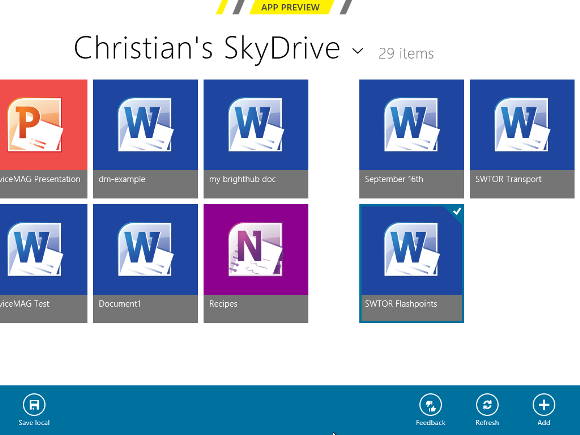
Lyckligtvis är detta väldigt enkelt. Bläddra bara till rätt katalog i din SkyDrive och hitta filen som krävs. Högerklicka för att välja och fortsätt sedan använda Spara lokalt -knappen i det nedre högra hörnet.
Detta gör att du sedan kan spara informationen på din dator i din önskade katalog. Du kan snabbt komma åt den här platsen genom att välja alternativet Windows Explorer (automatiskt byter du till Desktop-vyn) och bläddrar i mappen som du skulle göra under Windows Vista eller 7.
Slutsats
Med en Windows Live SkyDrive och en Windows 8-surfplatta eller bärbar dator behöver du inte oroa dig för missplacering eller förlust av data eftersom filerna du lagrar i molnet enkelt kan hämtas, åtnjutas och redigeras.
Det finns mer att göra med molnlagring under Windows 8 än att fungera som ett mångsidigt arkiv för vital data, dock. Genom att besöka Inställningar> Synkronisera dina inställningar du kan spara hur Windows 8 ser ut och känns på ditt SkyDrive, koppla konfigurationen till ditt Windows Live-konto så att det kan tillämpas på alla Windows 8-datorer som du loggar in på!
Windows 8 är förmodligen den mest flexibla versionen av Microsofts operativsystem ännu, och med dessa fantastiska molnsynkroniseringsalternativ kan du se varför.
Christian Cawley är vice redaktör för säkerhet, Linux, DIY, Programmering och Tech Explained. Han producerar också The Really Useful Podcast och har lång erfarenhet av stationär och mjukvarosupport. Christian är en bidragsyter till Linux Format-magasinet, en Raspberry Pi-tinkerer, Lego-älskare och retro-spel-fan.